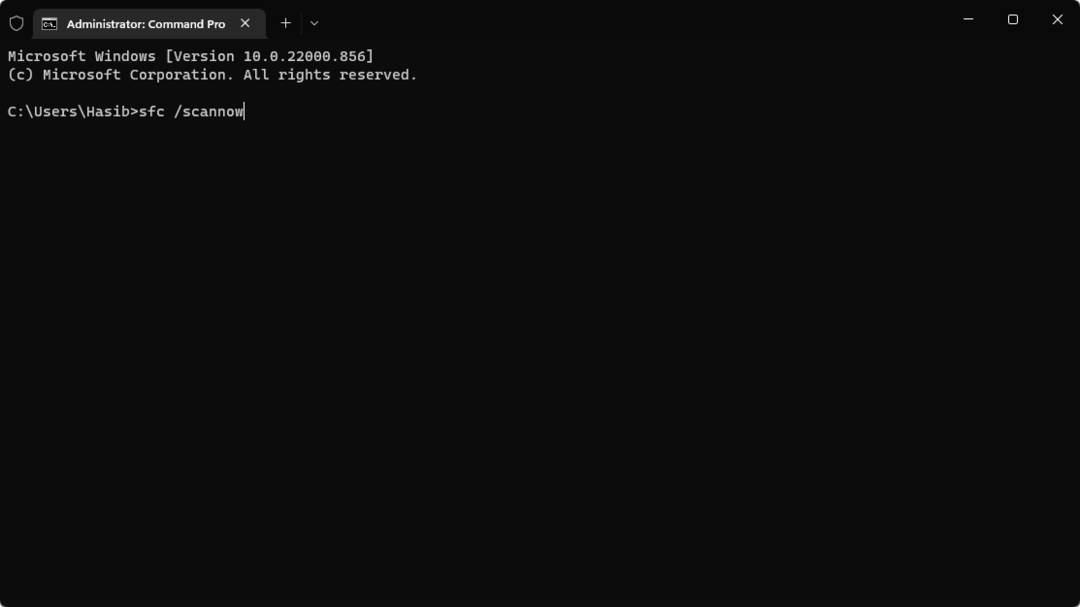Ta bort mappen $WinREAgent manuellt i Filutforskaren
- $WinREAgent-mappen är en fil som används av WinRe för att lagra viktiga filer och konfigurationer för ditt system.
- $-tecknet indikerar att mappen är dold, men även om den kan hittas i C:-enheten.
- Om inte din Windows Update har installerats är det inte säkert att ta bort $WinREAgent-mappen.

XINSTALLERA GENOM ATT KLICKA PÅ LADDA FILEN
- Ladda ner Fortect och installera det på din PC.
- Starta verktygets skanningsprocess för att leta efter korrupta filer som är källan till ditt problem.
- Högerklicka på Starta reparation så att verktyget kunde starta fixeringsalgoritmen.
- Fortect har laddats ner av 0 läsare denna månad.
Några av våra läsare har nyligen rapporterat att de stöter på en konstig $WinREAgent-mapp i sin C:-enhet men vet inte vad mappen är. En liknande fråga har också tagits upp i Microsoft Community-forumet av vissa användare som fruktar att $WinREAgent-mappen är ett virus.
I den här artikeln kommer vi att utforska vad mappen är och om det är säkert att ta bort den.
- Vad är $WinREAgent-mappen?
- Är det säkert att ta bort $WinREAgent-mappen?
- Hur kan jag ta bort $WinREAgent-mappen?
- 1. Ta bort mappen $WinREAgent manuellt
Vad är $WinREAgent-mappen?
$WinREAgent-mappen är en systemmapp som skapas av Windows återställningsmiljö (WinRE). WinRE är en inbyggd funktion i Windows OS som tillhandahåller en uppsättning verktyg och verktyg för att diagnostisera och reparera systemproblem.
Mappen $WinREAgent finns vanligtvis på systemenheten (vanligtvis C:-enheten). Den innehåller också de nödvändiga komponenterna och resurserna som krävs för att återställningsmiljön ska fungera korrekt.
WinRE kan felsöka och reparera startproblem, återställ systeminställningar, utför en systemåterställning, gå till kommandotolken för avancerad felsökning och mer.
När du stöter på mappar med Dollar $-tecknet, indikerar det att mappen är dold och de används för att skapa under installationsfasen och bara fortsätta under en begränsad tid.
Är det säkert att ta bort $WinREAgent-mappen?
Användare undrar ofta över möjligheten att ta bort $WinREAgent-mappen. Att ta bort WinREAgent-mappen manuellt är verkligen säkert och möjligt. Om du stöter på svårigheter med systemuppdateringar, att ta bort WinREAgent-mappen kan vara en av de möjliga lösningarna för att underlätta installationen av uppdateringen.
Vissa användare har observerat att mappen $WinREAgent kan ta bort själv efter avinstallera Windows 11/10 Uppdatera assistent. Vissa Windows-användare hävdar att mappen kommer att raderas automatiskt efter en lyckad Windows-uppdatering inom 10 dagar.
Därför, om du slutför uppgraderingen genom Windows uppdatering, kan du säkert fortsätta med att ta bort mappen $WinREAgent.
Men om uppgraderingsprocessen inte är klar kommer mappen att innehålla viktiga filer som stöder uppdateringsprocessen. Därför är det lämpligt att behålla den här mappen tills uppdateringsprocessen är helt avslutad.
Hur kan jag ta bort $WinREAgent-mappen?
Utför följande preliminära kontroller för att vara säker innan du tar bort mappen:
- Se till att din systemuppgradering har slutförts och slutförts.
- Kolla efter och installera eventuella väntande Windows-uppdateringar.
- Innan du tar bort mappen, undersök noggrant dess storlek och se till att den helst läser 0 KB.
- Skapa en säkerhetskopia av dina viktiga filer och data.
- Stoppa systemprocesser med $WinREAgent-mappen – Vissa processer kan använda filer i $WinREAgent-mappen.
Om Aktivitetshanteraren svarar eller öppnar inte, kan du utforska vår detaljerade guide om hur du åtgärdar problemet.
Efter att ha bekräftat ovanstående kontroller kan du fortsätta att ta bort mappen genom att följa stegen nedan:
1. Ta bort mappen $WinREAgent manuellt
- tryck på Windows + E nycklar för att öppna Utforskaren.
- Navigera till din C: köra och lokalisera $WinREAgent mapp. (Du måste aktivera visning av dolda objekt för att se mappen).

- Högerklicka nu på $WinREAgent mapp och välj Radera från alternativen.
Om du stöter på några fel eller behörighetsproblem, dubbelkolla att du har administrativa rättigheter och att WinRE är inaktiverat.
- Vad är 1.exe och bör du ta bort det?
- Vad är Uninst.exe och bör du ta bort det?
- Vad är Vdsldr.exe och hur åtgärdar man snabbt dess fel?
Och det handlar om hur man tar bort mappen och om det är säkert att göra det. Om du vill veta hur gå in (boot) i återställningsläge på Windows 11, kan du utforska vår detaljerade guide för det.
Du kan också läsa den här guiden för hjälp om du kan inte skapa en återställningsenhet på din dator.
Om du har några frågor eller förslag, tveka inte att använda kommentarsektionen nedan.
Har du fortfarande problem?
SPONSRAD
Om förslagen ovan inte har löst ditt problem kan din dator uppleva allvarligare Windows-problem. Vi föreslår att du väljer en allt-i-ett-lösning som Fortect för att lösa problem effektivt. Efter installationen klickar du bara på Visa&fix och tryck sedan på Starta reparation.